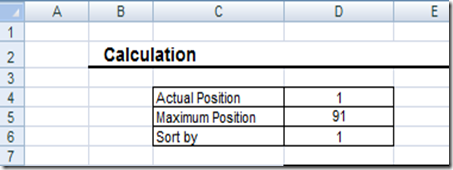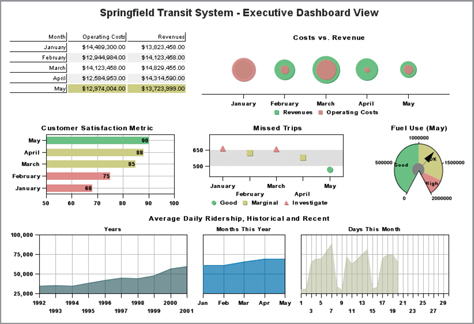Tình huống:
Bạn dùng Excel để quản lý một danh sách công việc có thời hạn hoàn tất (deadlines / due dates). Bạn có nhu cầu khi nhìn vào file Excel này, sẽ biết ngay công việc (task) nào đã hoàn tất, sắp đến hạn, hoặc công việc nào đã hết hạn mà chưa hoàn tất. File Excel đó cần thể hiện như sau:

Điều kiện hi-light là:
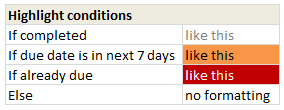
Giải pháp:
Sử dụng tính năng Conditional Formatting trong Excel. Bạn có thể download file mẫu ở đây.
Các bước thực hiện:
1. Giả sử dữ liệu nằm ở vùng B6:D15 như sau (xem trong file mẫu)
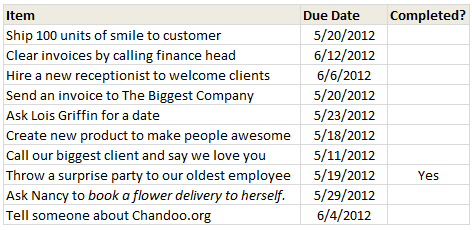
2. Chọn toàn bộ vùng (B6:D15), click Conditional Formatting trên thanh menu
3. Chọn New Rule…
4. Chọn loại rule là “Use a formula to determine which cell to format”
5. Gõ điều kiện Format vào ô Format values where this formula is true
6. Điều kiện đầu tiên – Format font chữ màu xám đối với những công việc đã hoàn tất:
- Gõ =$D6=”Yes”
- Click Format… - Chọn màu font về xám như yêu cầu format ở trên.
- Click OK
7. Thêm điều kiện format thứ 2: hi-light màu cam cho những công việc nào sẽ đến hạn trong vòng 7 ngày
- Click Conditional Formatting trên thanh Menu – Manage Rules…
- Click New Rule…
- Chọn loại rule là “Use a formula to determine which cell to format”
- Gõ điều kiện Format vào ô Format values where this formula is true:
- Gõ: =AND(MEDIAN(TODAY()+1,$C6,TODAY()+7)=$C6,$D6<>”Yes”)
- Click Format… - Chọn màu nền về màu cam như yêu cầu format ở trên.
- Click OK
7. Thêm điều kiện format thứ 3: hi-light font màu trắng trên nền đỏ cho những công việc nào đã quá hạn.
- Click Conditional Formatting trên thanh Menu – Manage Rules…
- Click New Rule…
- Chọn loại rule là “Use a formula to determine which cell to format”
- Gõ điều kiện Format vào ô Format values where this formula is true:
- Gõ: =AND($C6<=TODAY(),$D6<>”Yes”)
- Click Format… - Chọn màu nền về màu đỏ và font màu trắng như yêu cầu format ở trên.
- Click OK
Và thế là xong, kể từ giờ khi bạn nhìn vào file excel của bạn, bạn sẽ dễ dàng biết được công việc nào sắp hết hạn, đã hết hạn để có thể ưu tiên cho chúng hợp lý hơn.
Chúc các bạn một ngày cuối tuần vui vẻ.
Nguồn: Chandoo.org

















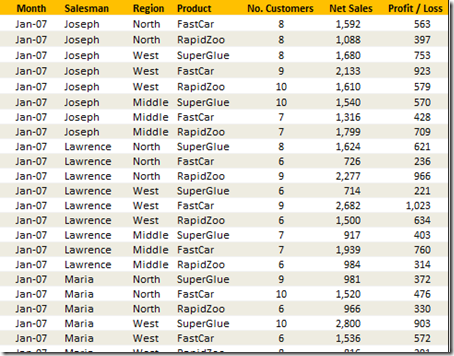








![clip_image001[7] clip_image001[7]](https://blogger.googleusercontent.com/img/b/R29vZ2xl/AVvXsEj6zJ2HnWMmxJ2lwVilCUTpVir3Sh5kDKRg5v12ceVPP7FfrQgWT8b2sIzHluP-HvX-EoFEWfKWD9GRzPML4frZMDJsQVtOYzB9SDM6SkrFvLX42qyo53RY6yK1TNfr-dR_GKryuCe3ZVf8/?imgmax=800)